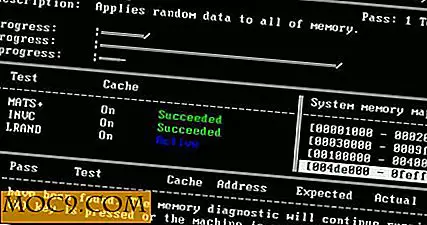Exporteer hoogwaardige foto's vanuit de Mac Photos-app [Snelle tips]
Wanneer u een foto exporteert vanuit de Mac Photos-app, heeft u twee opties: ofwel exporteert u een kleinere foto met minder kwaliteit of exporteert u een foto van hoge kwaliteit. Als u in het verleden de methode slepen en neerzetten hebt gebruikt om een foto te exporteren, heeft u waarschijnlijk een versie van de foto met een zeer lage kwaliteit geëxporteerd.
In dit artikel laten we u zien hoe u foto's van hoge kwaliteit exporteert vanuit de Foto's-app:
Exporteer hoogwaardige foto's vanuit de Photos-app voor Mac
1. Start de Photos-app op je Mac.
2. Selecteer de foto's die u wilt exporteren in hoge kwaliteit.
Wanneer u een foto of foto's hebt geselecteerd, klikt u bovenaan op het menu "Bestand" en selecteert u "Exporteren" gevolgd door "Ongewijzigd origineel exporteren voor X-foto ..." waarbij X het aantal foto's is dat u hebt geselecteerd.

3. Klik op "Exporteren" in het volgende scherm en kies vervolgens een doelmap en klik op "Originelen exporteren" om uw foto's in hoge kwaliteit te exporteren.

4. Als u de taak wilt uitvoeren met behulp van de methode slepen-en-neerzetten, houdt u de toets "Optie" op uw toetsenbord ingedrukt, sleept u de foto naar uw bureaublad en zet u hem neer en krijgt u de originele kwaliteitsversie van de foto op uw bureaublad in plaats van een gecomprimeerde.
Dat is alles wat er is om foto's van hoge kwaliteit uit de Foto's-app voor Mac te exporteren.
Conclusie
Als je de hele tijd foto's uit de Mac Photos-app van lage kwaliteit hebt geëxporteerd, kun je met behulp van de bovenstaande tip de originele foto's van hoge kwaliteit exporteren, ongeacht of je de menu-methode van de methode slepen-en-neerzetten gebruikt .